- English
- 日本語
サーバーの立て方を教えている人
\MT4環境をインストールしたい方必見!/
- Xserver VPS(解説記事はこちら)
⇒ 【2025年7月10日まで】利用料金30%をキャッシュバック!初期費用無料!月額580円から使える!
・Ubuntuデスクトップアプリケーションテンプレート提供
・低価格からハイスペックまで、豊富なラインアップ
・【2025年7月10日まで】利用料金30%をキャッシュバック!初期費用無料!月額580円から使える! - お名前.com デスクトップクラウド(解説記事はこちら)
⇒ お得に申し込む!
・低価格&高パフォーマンスのFX専用VPS
・他社のVPSをご利用中のお客様を対象に最大7,500円キャッシュバックするキャンペーン
- ConoHa for Windows Server(解説記事はこちら)
⇒ 通常料金よりも最大11%OFF、月額979円からWindows Serverを利用可能!
・初期費用無料、月額1,077円から、すぐに快適なWindows環境を利用可能
・テレワークに最適な24時間安定稼働の超高速・高品質VPS
・最新版Officeをはじめ、Chrome、Skype、Thunderbird等テレワーク作業に便利なソフトがプリインストール済み
- さくらのVPS for Windows Server(解説記事はこちら)
⇒ 2週間お試し期間でためしてみる!
・「初期費用無料」で気軽にはじめられる さくらのVPS
・いつでもどこでもWindowsが使える!リモートデスクトップ
・ビジネスユースにも最適!Office利用可能!
・全プランで2週間の無料お試し期間実施中
- Winserver
⇒ 2週間お試し期間でためしてみる!
・Windows VPSは、月額1,045円からご利用可能
・OSは最新のWindows Server 2022や、 2019 / 2016の中から選択可能
・サーバー稼働率は99.99%以上を誇り、24時間監視体制
・2週間の無料お試し期間実施中 - ABLENET VPS(解説記事はこちら)
⇒ 10日間お試し期間でためしてみる!
・WindowsServerを搭載したVPSのWinプランは”サーバー稼働率99.99%以上”を誇り、24時間安定稼働を望まれる、MT4・MT5を利用したFX自動売買、システムトレーダー様に人気のプラン
・Microsoft Office SALの提供を開始!リモートワークの環境整備や外出先でのOffice資料作成にも便利
・全プランで10日間お試し期間実施中
カゴヤVPS![]() とは?
とは?
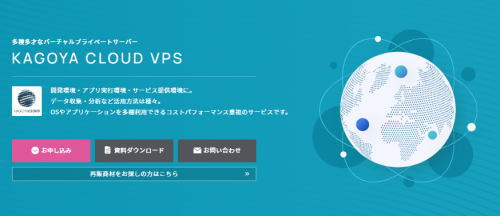
\MT4環境をインストールしたい方必見!/
- スペック変更(スケールアップ)が簡単
- 複数のサーバーでローカルネットワークが構成できる
- ストレージは全てSSD搭載!高速処理で快適
- 便利なOSテンプレートパッケージ
- 様々な用途に対応できる機能が充実
- 自社データセンターの高速回線
- 充実したサポート体制
カゴヤVPSはカゴヤ・ジャパン株式会社が運営しています。
カゴヤ・ジャパン株式会社は20年に渡るレンタルサーバー・ホスティングでの事業実績を誇ります。
このVPSサービスは10年を超える運用実績から、信頼性と安定性に定評があり、多くの企業にサービス基盤、システム基盤として採用されています。
カゴヤVPSではCentOS、Ubuntu、WindowsなどのOSに加え、KUSANAGIなど必要なパッケージがインストール済みのテンプレートも用意されています。
テンプレートを使うことで、面倒で複雑な環境構築作業を大幅に削減することが可能です。
利用目的に合わせた環境を簡単に素早く構築できるため、学習や開発・テストなど、やりたいことをすぐに始められます。
また、日額料金で使い始めることができるので、少しだけ環境を触ってみたいという使い方にもおすすめです。
是非、カゴヤVPSの利用を検討してみてはいかがでしょうか!?
\MT4環境をインストールしたい方必見!/
カゴヤVPS![]() を用いたMT4のインストール方法
を用いたMT4のインストール方法
サーバーの立て方を教えている人
それではカゴヤVPSを用いたMT4のインストール方法をみていきましょう。
\MT4環境をインストールしたい方必見!/
Windows VPSのインストール方法
カゴヤVPSの管理画面にログインし「KVM」を選択後、「Windowsインスタンス作成」ボタンをクリックします。
画面が変わったらお好みのスペックを選択し、ログインパスワードを設定してWindowsインスタンスを作成します。
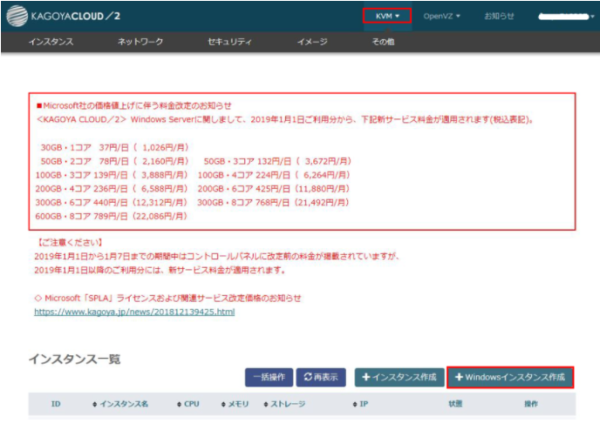
FXでMT4用にWindows VPSを利用する場合には、「リモートデスクトップ」のライセンスが必要です。
Windowsインスタンス作成画面に、以下の項目があるので併せて申し込みましょう。

クライアントPCのOSがWindows10の場合、「リモートデスクトップ」接続により可能です。
まずはWindows VPSのIPアドレスを調べます。
VPSの管理画面にログインし「KVM」を選択後に表示される画面で、「インスタンス一覧」の項目で確認できます。
下記では赤枠内に記載があります。
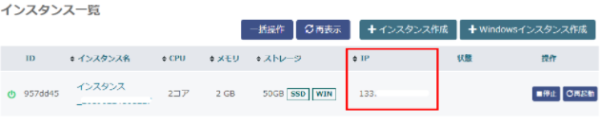
クライアントPCで、「Windowsスタートメニュー」 → 「Windowsアクセサリ」 → 「リモートデスクトップ接続」をそれぞれ選択しましょう。
「コンピューター」欄に(1)で調べたWindows VPSのIPアドレス、ユーザー名に「Administrator」と入力し、「接続」ボタンをクリックします。
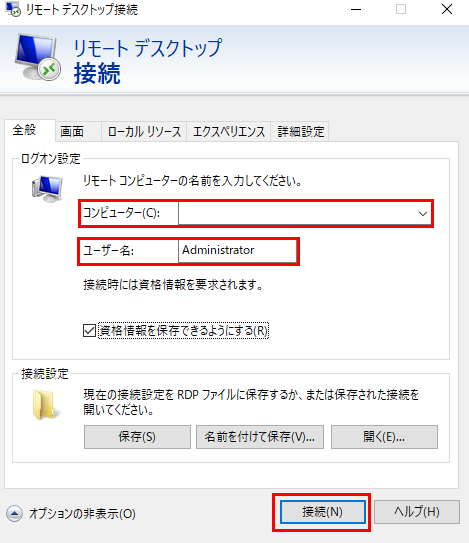
パスワードを入力下記の赤枠欄に、「Windowsインスタンス作成」した際のログインパスワードを入力します。
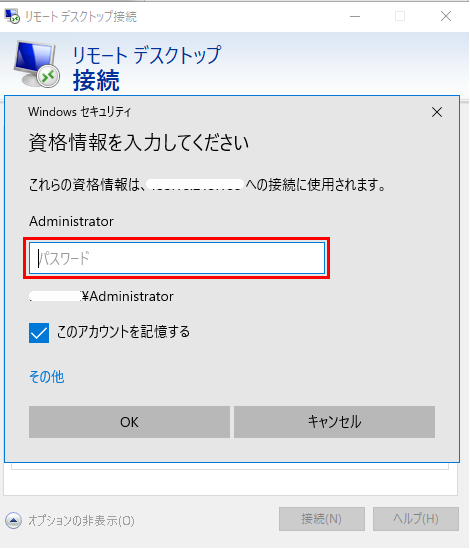
接続確認画面が出たら「はい」をクリックします。
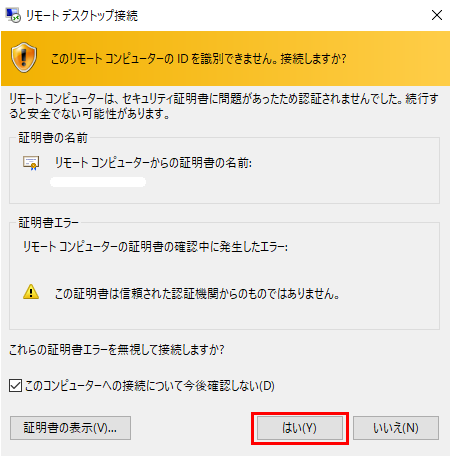
下記の画面が出たらWindows VPSに接続成功です。
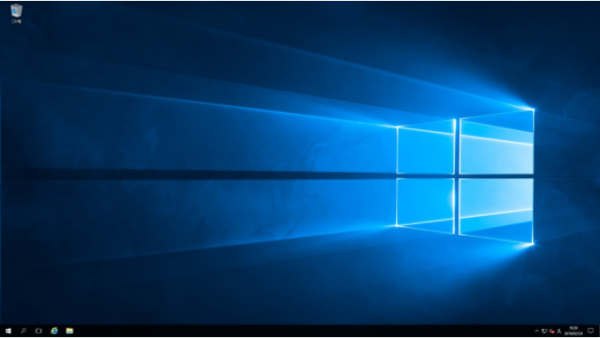
MT4のインストール方法
続いてWindows VPSにMT4を設置していきましょう。
ダウンロードしたMT4プログラムをコピーした後、Windows VPS画面上にペーストしましょう。
ペーストしたMT4プログラムをダブルクリックし、Windows VPS上にインストールしてください。
インストールが完了すると、自動的に画面が表示されれば成功です。
\MT4環境をインストールしたい方必見!/
まとめ
サーバーの立て方を教えている人
\MT4環境をインストールしたい方必見!/
- Xserver VPS(解説記事はこちら)
⇒ 【2025年7月10日まで】利用料金30%をキャッシュバック!初期費用無料!月額580円から使える!
・Ubuntuデスクトップアプリケーションテンプレート提供
・低価格からハイスペックまで、豊富なラインアップ
・【2025年7月10日まで】利用料金30%をキャッシュバック!初期費用無料!月額580円から使える! - お名前.com デスクトップクラウド(解説記事はこちら)
⇒ お得に申し込む!
・低価格&高パフォーマンスのFX専用VPS
・他社のVPSをご利用中のお客様を対象に最大7,500円キャッシュバックするキャンペーン
- ConoHa for Windows Server(解説記事はこちら)
⇒ 通常料金よりも最大11%OFF、月額979円からWindows Serverを利用可能!
・初期費用無料、月額1,077円から、すぐに快適なWindows環境を利用可能
・テレワークに最適な24時間安定稼働の超高速・高品質VPS
・最新版Officeをはじめ、Chrome、Skype、Thunderbird等テレワーク作業に便利なソフトがプリインストール済み
- さくらのVPS for Windows Server(解説記事はこちら)
⇒ 2週間お試し期間でためしてみる!
・「初期費用無料」で気軽にはじめられる さくらのVPS
・いつでもどこでもWindowsが使える!リモートデスクトップ
・ビジネスユースにも最適!Office利用可能!
・全プランで2週間の無料お試し期間実施中
- Winserver
⇒ 2週間お試し期間でためしてみる!
・Windows VPSは、月額1,045円からご利用可能
・OSは最新のWindows Server 2022や、 2019 / 2016の中から選択可能
・サーバー稼働率は99.99%以上を誇り、24時間監視体制
・2週間の無料お試し期間実施中 - ABLENET VPS(解説記事はこちら)
⇒ 10日間お試し期間でためしてみる!
・WindowsServerを搭載したVPSのWinプランは”サーバー稼働率99.99%以上”を誇り、24時間安定稼働を望まれる、MT4・MT5を利用したFX自動売買、システムトレーダー様に人気のプラン
・Microsoft Office SALの提供を開始!リモートワークの環境整備や外出先でのOffice資料作成にも便利
・全プランで10日間お試し期間実施中
 押さえておきたいWeb知識
押さえておきたいWeb知識 